Cách sử dụng tính năng Push-to-talk trên Zoom
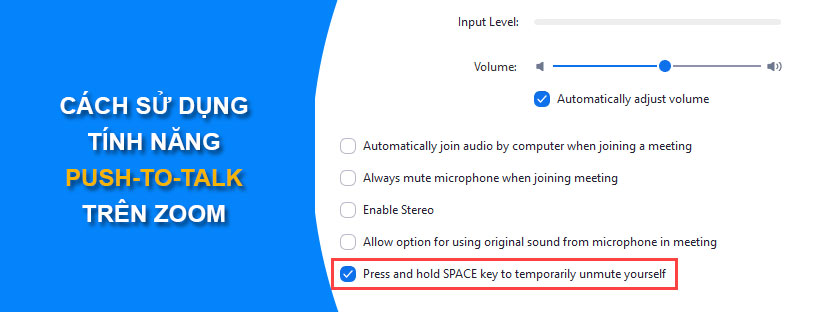
Tính năng push-to-talk trên Zoom cho phép bạn giữ tắt tiếng trong suốt cuộc họp Zoom của mình và nhấn giữ phím cách khi bạn muốn tắt tiếng và nói chuyện.
Yêu cầu cài đặt
Zoom desktop client dành cho Mac phiên bản 4.1.23108.0402 trở lên; Zoom desktop client dành cho Windows phiên bản 4.1.23108.0402 trở lên.
Cách bật tính năng push-to-talk trên Zoom
- Trong ứng dụng Zoom desktop client trên màn hình, bấm vào ảnh hồ sơ của bạn, sau đó bấm Settings (Cài đặt)
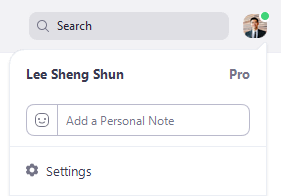
- Nhấp vào tab Audio (Âm thanh)

- Chọn tùy chọn Press and hold SPACE key to temporarily unmute yourself (Nhấn và giữ phím SPACE (CÁCH) để tạm thời bật tiếng cho chính bạn).
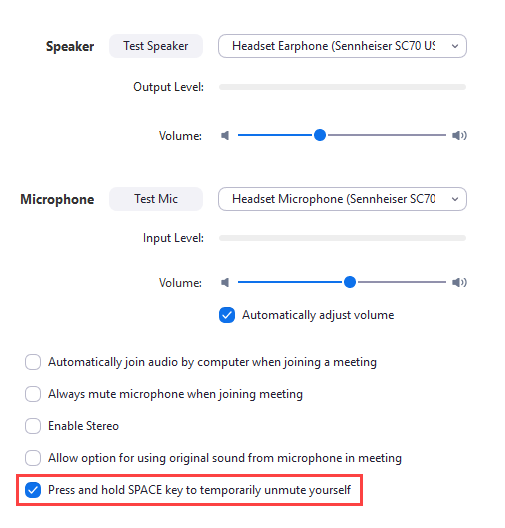
- Cài đặt này hiện đã được kích hoạt. Bạn có thể đóng cài đặt.
Cách sử dụng push-to-talk trên Zoom
Khi bạn đang trong cuộc họp Zoom và bạn bị tắt tiếng, hãy giữ phím cách khi bạn muốn nói chuyện và cửa sổ Zoom được lấy nét. Màn hình của bạn sẽ hiển thị một thông báo cho biết rằng bạn tạm thời bị tắt tiếng và micrô sẽ xuất hiện màu xanh lục khi bạn nói chuyện.
Lưu ý: Bạn sẽ không thể tự bật tiếng bằng tính năng push-to-talk trên Zoom nếu người dẫn chương trình đã ngăn người tham gia bật tiếng.





